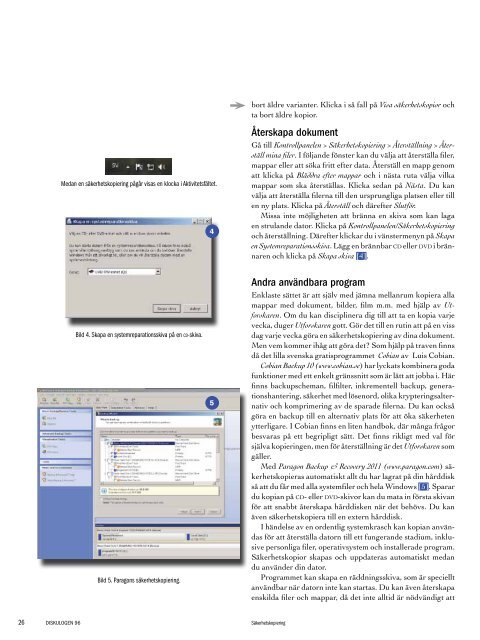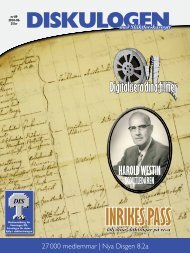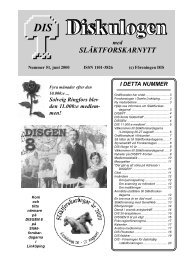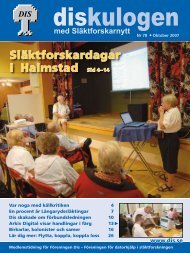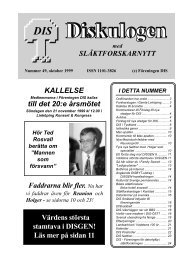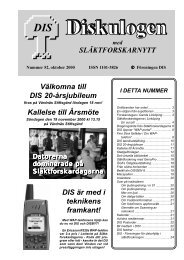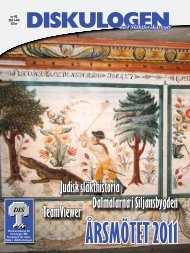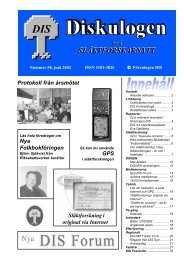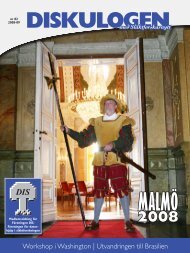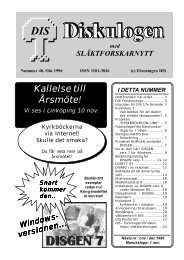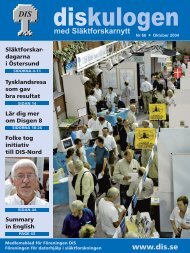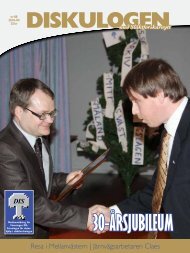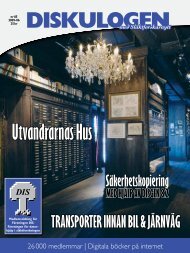Alla sidorna (cirka 10 MB) - Dis
Alla sidorna (cirka 10 MB) - Dis
Alla sidorna (cirka 10 MB) - Dis
You also want an ePaper? Increase the reach of your titles
YUMPU automatically turns print PDFs into web optimized ePapers that Google loves.
Medan en säkerhetskopiering pågår visas en klocka i Aktivitetsfältet.<br />
4<br />
bort äldre varianter. Klicka i så fall på Visa säkerhetskopior och<br />
ta bort äldre kopior.<br />
Återskapa dokument<br />
Gå till Kontrollpanelen > Säkerhetskopiering > Återställning > Återställ<br />
mina filer. I följande fönster kan du välja att återställa filer,<br />
mappar eller att söka fritt efter data. Återställ en mapp genom<br />
att klicka på Bläddra efter mappar och i nästa ruta välja vilka<br />
mappar som ska återställas. Klicka sedan på Nästa. Du kan<br />
välja att återställa filerna till den ursprungliga platsen eller till<br />
en ny plats. Klicka på Återställ och därefter Slutför.<br />
Missa inte möjligheten att bränna en skiva som kan laga<br />
en strulande dator. Klicka på Kontrollpanelen/Säkerhetskopiering<br />
och återställning. Därefter klickar du i vänstermenyn på Skapa<br />
en Systemreparationsskiva. Lägg en brännbar cd eller dvd i brännaren<br />
och klicka på Skapa skiva [4].<br />
Bild 4. Skapa en systemreparationsskiva på en cd-skiva.<br />
Bild 5. Paragons säkerhetskopiering.<br />
5<br />
Andra användbara program<br />
Enklaste sättet är att själv med jämna mellanrum kopiera alla<br />
mappar med dokument, bilder, film m.m. med hjälp av Utforskaren.<br />
Om du kan disciplinera dig till att ta en kopia varje<br />
vecka, duger Utforskaren gott. Gör det till en rutin att på en viss<br />
dag varje vecka göra en säkerhetskopiering av dina dokument.<br />
Men vem kommer ihåg att göra det? Som hjälp på traven finns<br />
då det lilla svenska gratisprogrammet Cobian av Luis Cobian.<br />
Cobian Backup <strong>10</strong> (www.cobian.se) har lyckats kombinera goda<br />
funktioner med ett enkelt gränssnitt som är lätt att jobba i. Här<br />
finns backupscheman, filfilter, inkrementell backup, generationshantering,<br />
säkerhet med lösenord, olika krypteringsalternativ<br />
och komprimering av de sparade filerna. Du kan också<br />
göra en backup till en alternativ plats för att öka säkerheten<br />
ytterligare. I Cobian finns en liten handbok, där många frågor<br />
besvaras på ett begripligt sätt. Det finns rikligt med val för<br />
själva kopieringen, men för återställning är det Utforskaren som<br />
gäller.<br />
Med Paragon Backup & Recovery 2011 (www.paragon.com) säkerhetskopieras<br />
automatiskt allt du har lagrat på din hårddisk<br />
så att du får med alla systemfiler och hela Windows [5]. Sparar<br />
du kopian på cd- eller dvd-skivor kan du mata in första skivan<br />
för att snabbt återskapa hårddisken när det behövs. Du kan<br />
även säkerhetskopiera till en extern hårddisk.<br />
I händelse av en ordentlig systemkrasch kan kopian användas<br />
för att återställa datorn till ett fungerande stadium, inklusive<br />
personliga filer, operativsystem och installerade program.<br />
Säkerhetskopior skapas och uppdateras automatiskt medan<br />
du använder din dator.<br />
Programmet kan skapa en räddningsskiva, som är speciellt<br />
användbar när datorn inte kan startas. Du kan även återskapa<br />
enskilda filer och mappar, då det inte alltid är nödvändigt att<br />
26<br />
DISKULOGEN 96<br />
Säkerhetskopiering